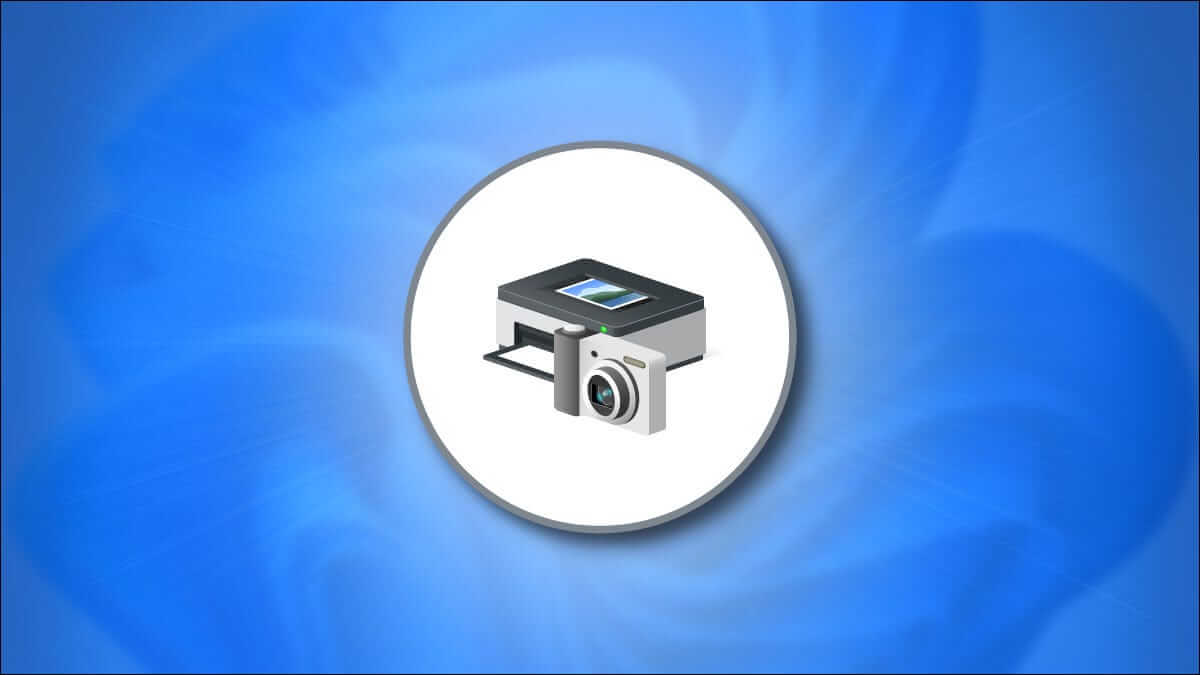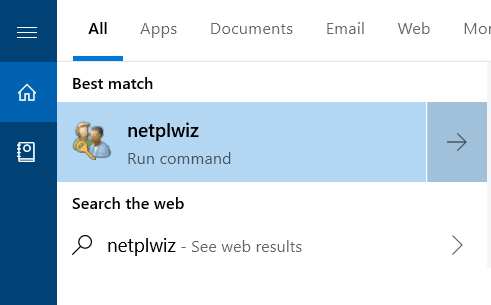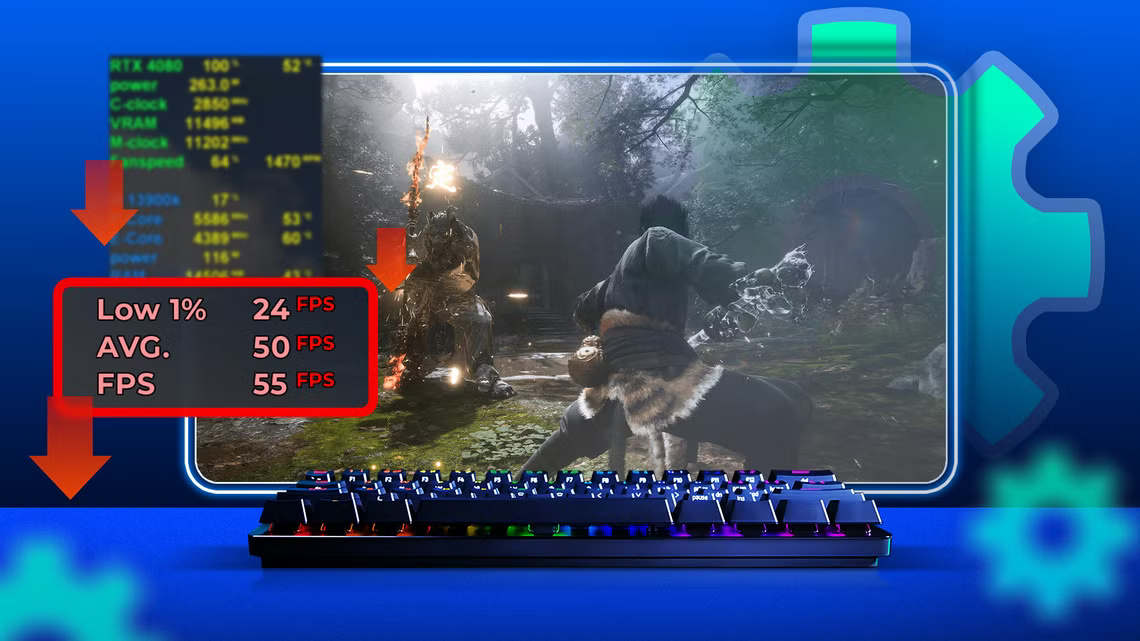Windows 11 中更新的文件资源管理器具有选项卡式界面,允许您在单个窗口中打开多个文件资源管理器选项卡,并根据需要在它们之间切换。 这使您可以管理文件,而不会因过多的文件资源管理器窗口而使桌面混乱。 但是,如果这些文件资源管理器选项卡无法出现在您的 Windows PC 上怎么办?
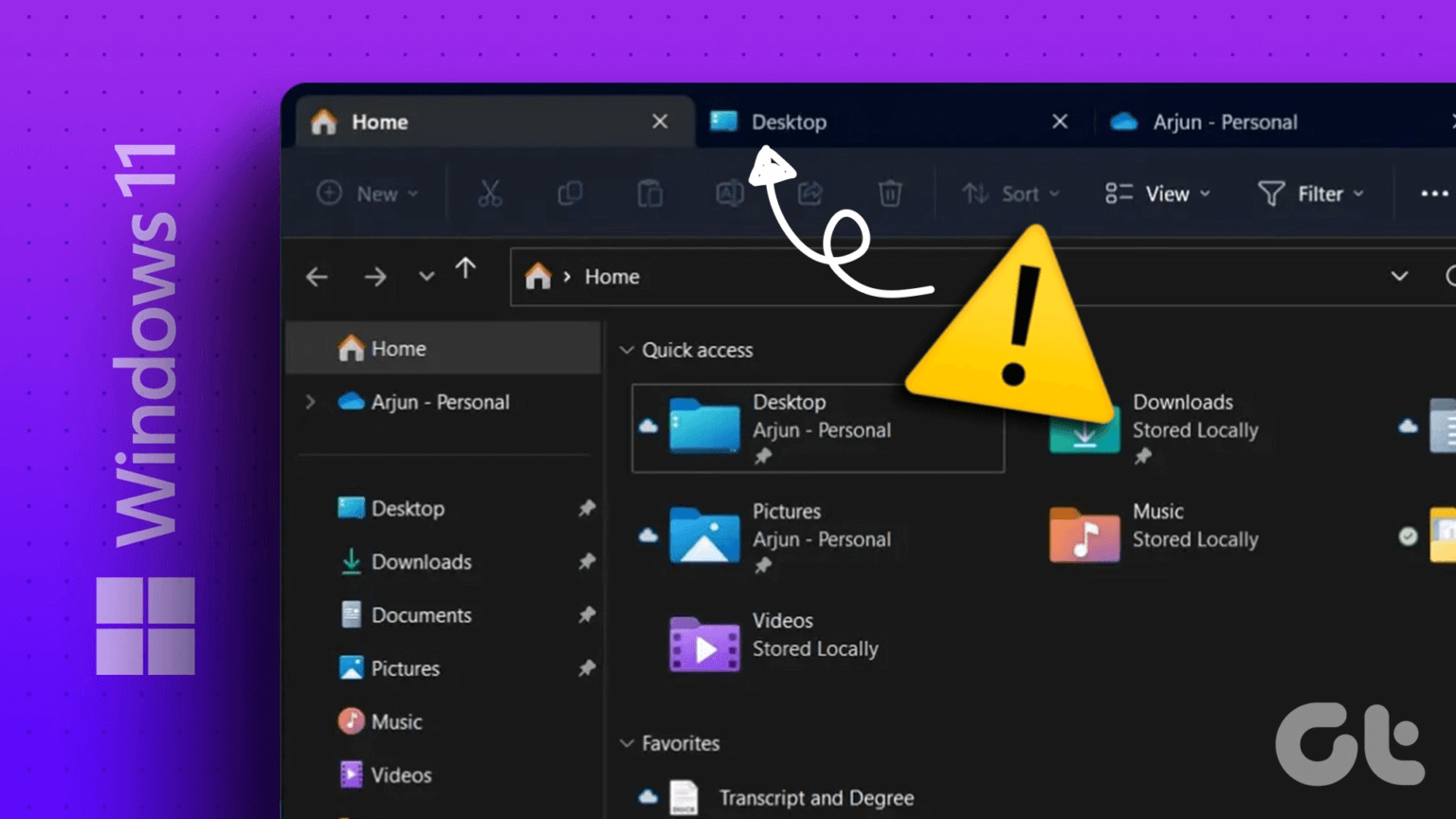
不再需要使用 文件资源管理器替代品 利用选项卡式界面。 本指南将引导您完成一些有用的故障排除提示,这些提示可以帮助您立即找回丢失的文件资源管理器选项卡。 那么,让我们来看看吧。
1. 安装 Windows 更新
文件资源管理器选项卡仅在运行 Windows 11 22H2 或更高版本的 PC 上可用。 因此,您的第一步是 确定您的计算机上运行的是哪个版本的 Windows. 如果您的系统运行的是旧版本,请使用以下步骤升级到最新版本。
步骤1: 单击按钮 Windows 在任务栏上打开“开始”菜单并单击图标 齿轮 打开 تطبيقالإعدادات.
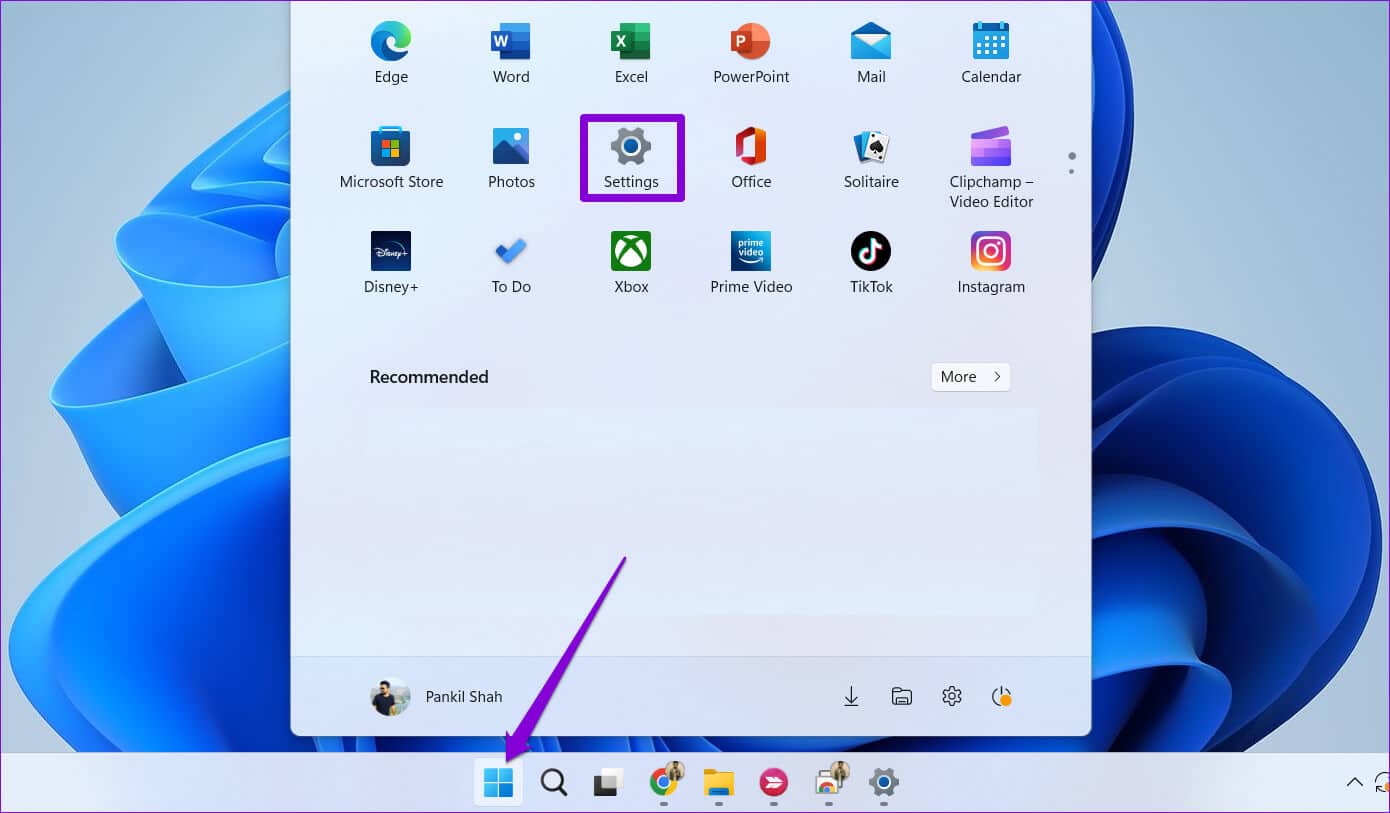
步骤2: 点击 Windows 更新选项 从左侧边栏中单击按钮 检查更新 在右上角。
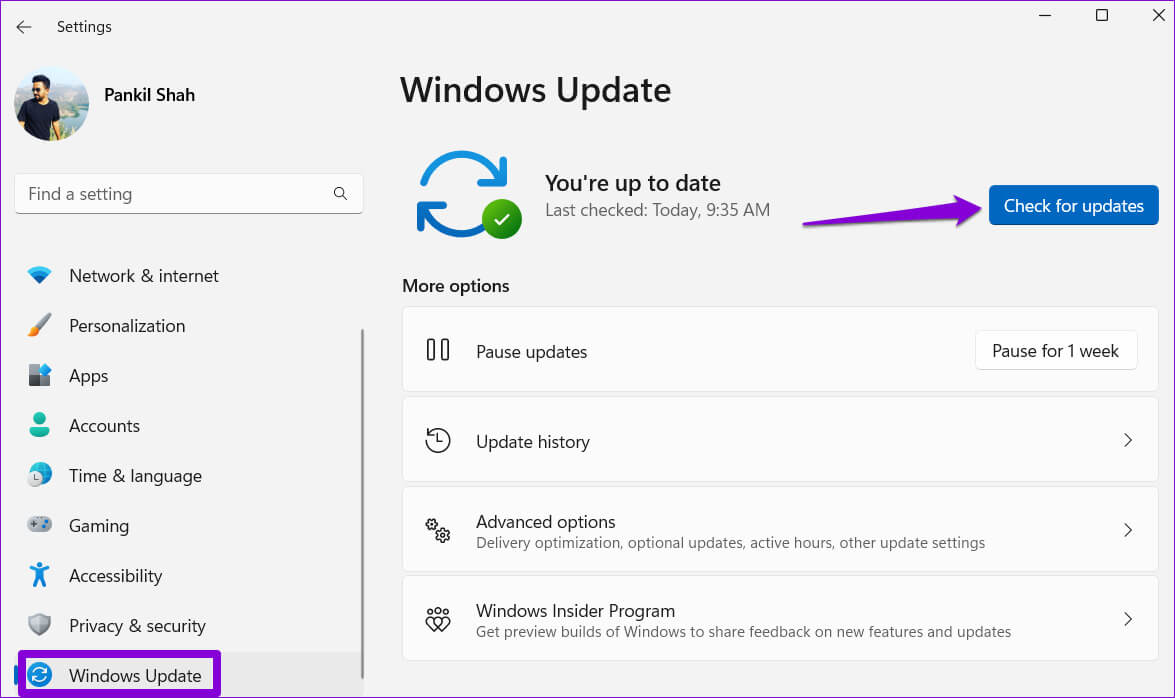
将 Windows 更新到最新版本后,将出现文件资源管理器选项卡。
2.重启windows资源管理器进程
Windows 资源管理器是运行文件资源管理器图形用户界面 (GUI) 的系统进程。 如果此过程未正常运行,文件资源管理器可能无法在您的计算机上显示选项卡。 大多数时候,您只需重新启动即可修复 Windows 资源管理器进程问题。 以下是相同的步骤。
步骤1: 按下按键 按Ctrl + Shift + Esc键 علىلوحةالمفاتيحلفتح 任务管理器。
步骤2: 在进程选项卡上,找到 Windows 资源管理器进程。 右键单击它并选择 重启.
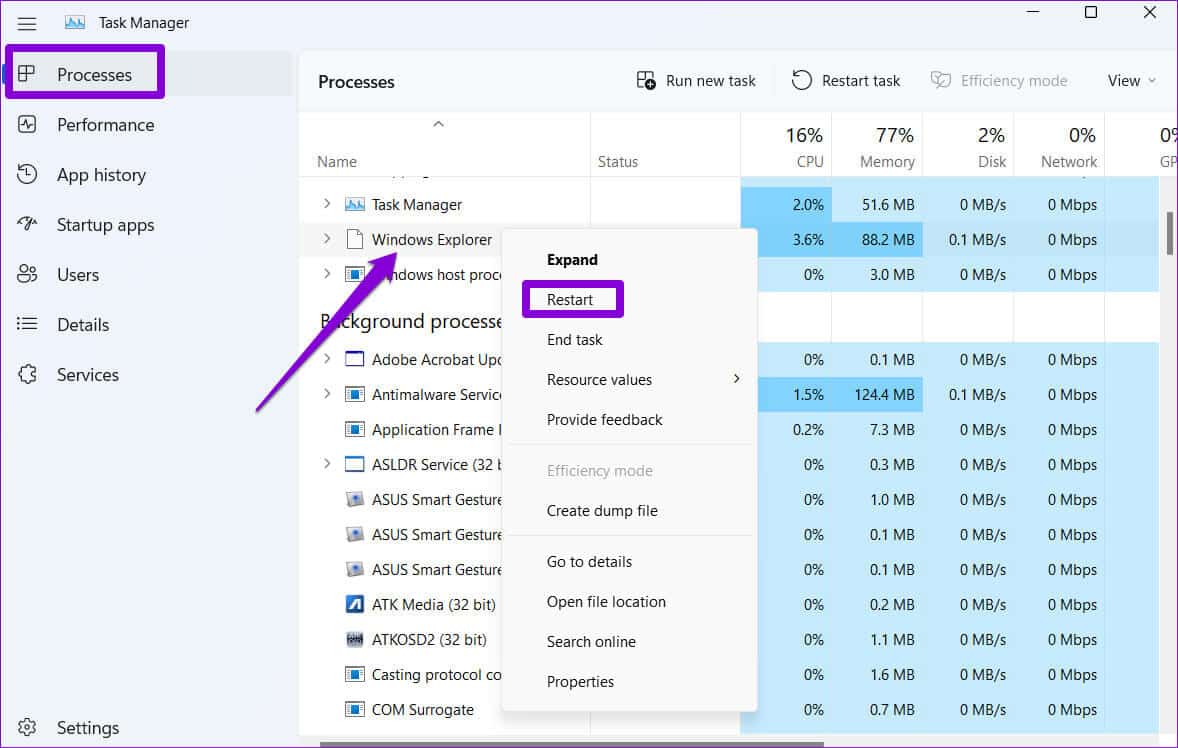
您的任务栏将消失几秒钟,然后重新出现。 之后,打开 档案总管 在您的计算机上检查您是否可以访问这些选项卡。
3.清除文件资源管理器历史
Windows 文件资源管理器保留您过去的活动和搜索的历史记录,以便更好地为您服务。 如果 Windows 由于某种原因无法访问此数据,文件资源管理器可能会崩溃。 您可以尝试清除当前的文件资源管理器历史记录,看看是否有帮助。
步骤1: 点击 Windows 搜索图标 在任务栏上,键入文件资源管理器选项,然后按 输入。
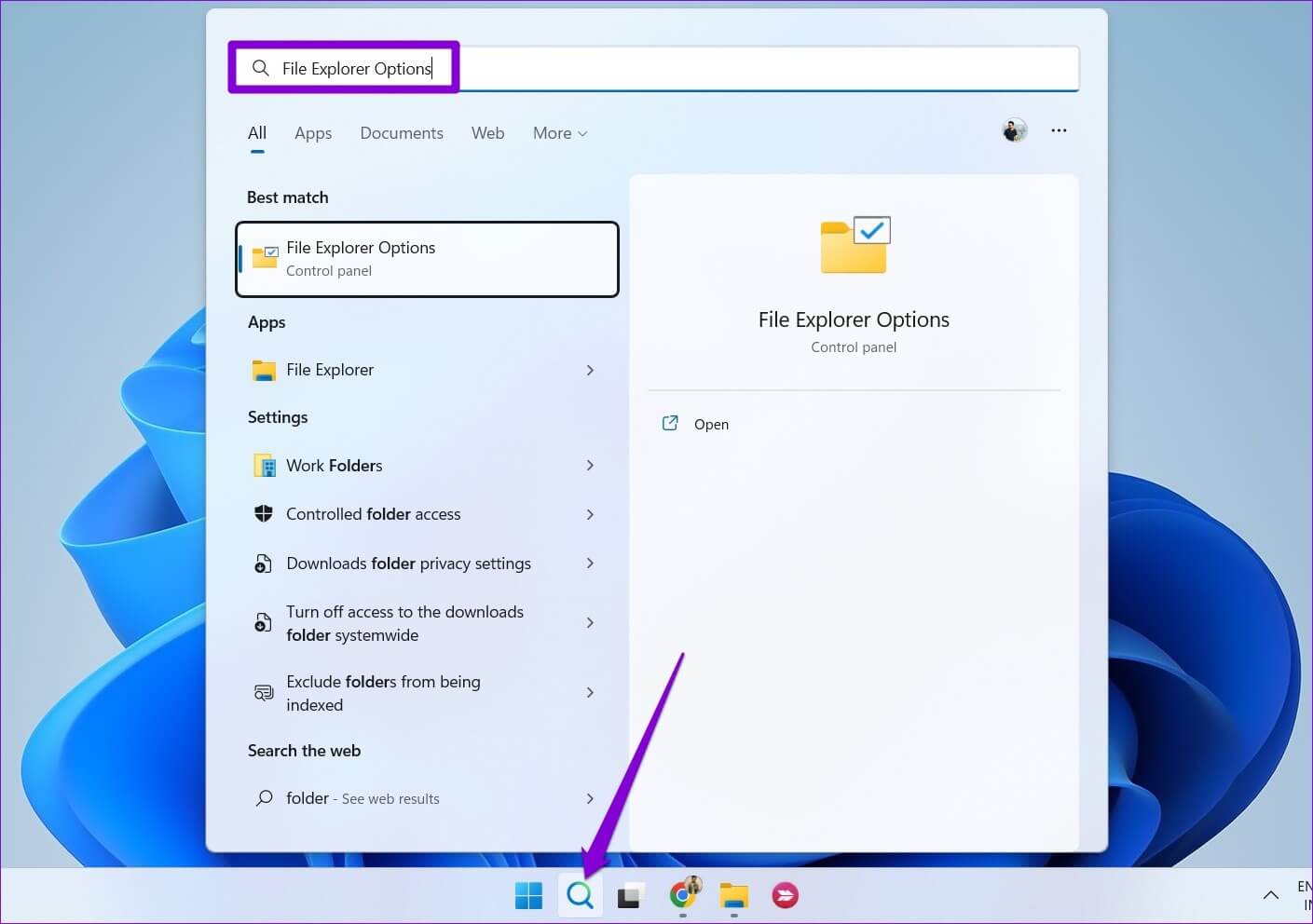
步骤2: 在常规选项卡上,单击清除文件资源管理器历史记录旁边的清除按钮。

4.运行系统疑难解答
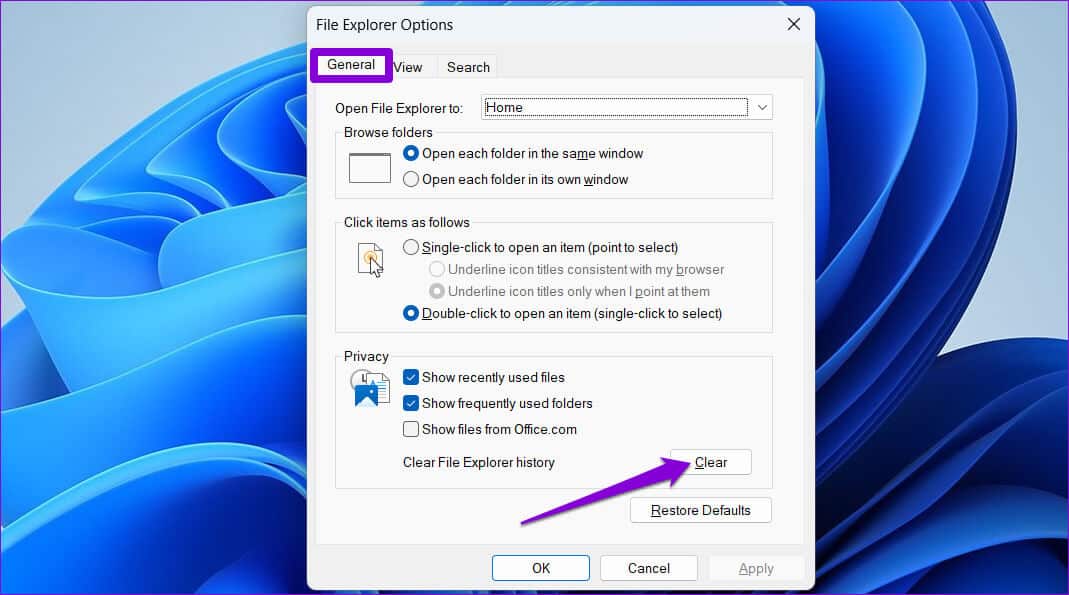
您的 Windows 计算机会定期运行系统维护疑难解答程序以清理未使用的文件和桌面快捷方式并执行其他维护任务。 此工具可以帮助修复文件资源管理器的任何异常情况并恢复丢失的选项卡。 这是打开它的方法。
步骤1: 点击 Windows + S . 键 呸呸 Windows搜索 , 并键入 控制板 ,然后按 输入。
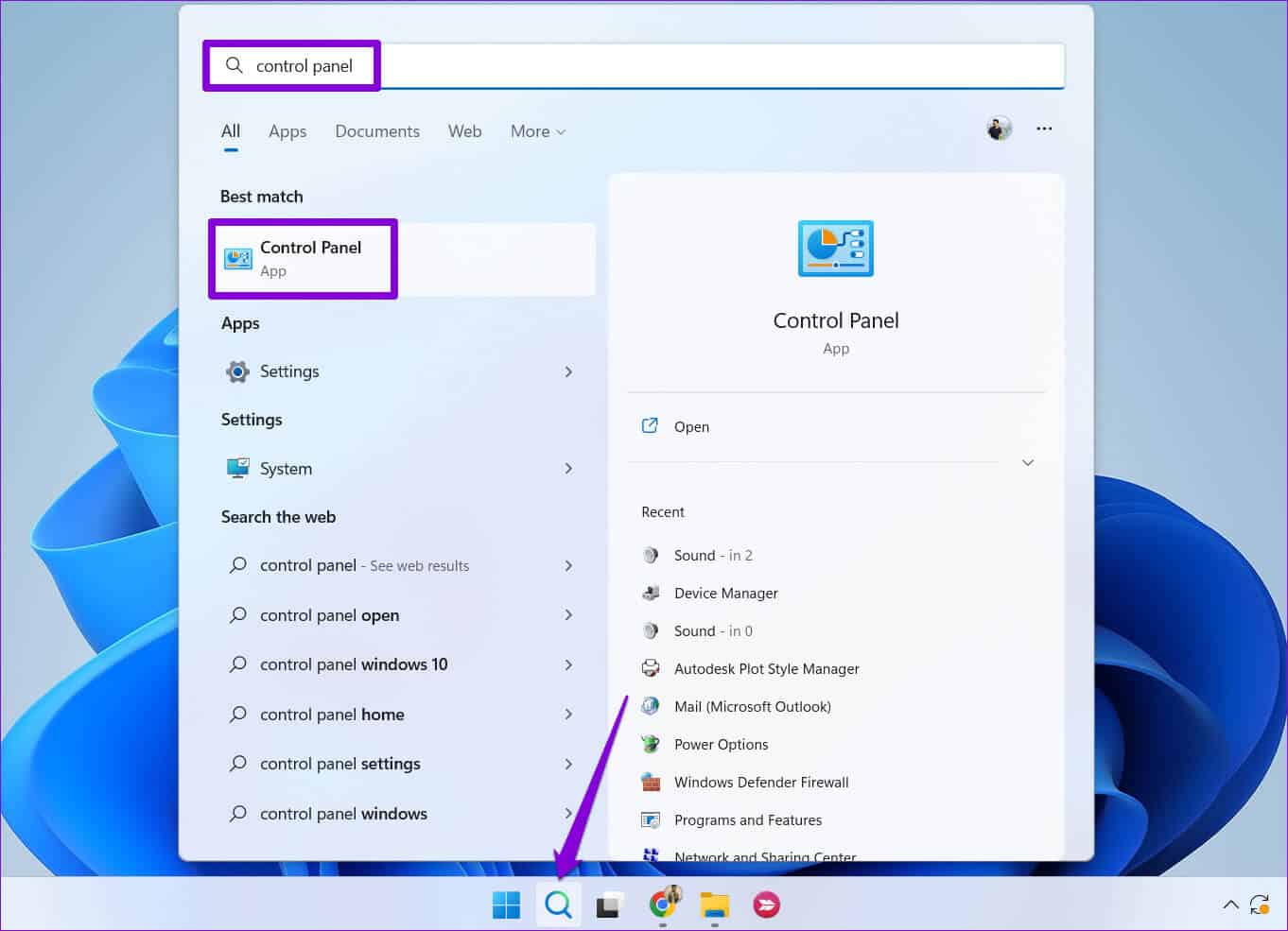
步骤2: 在窗口 控制板 , 使用右上角的下拉菜单选择大图标。 然后,单击列表 找出错误并解决它 从图标列表。
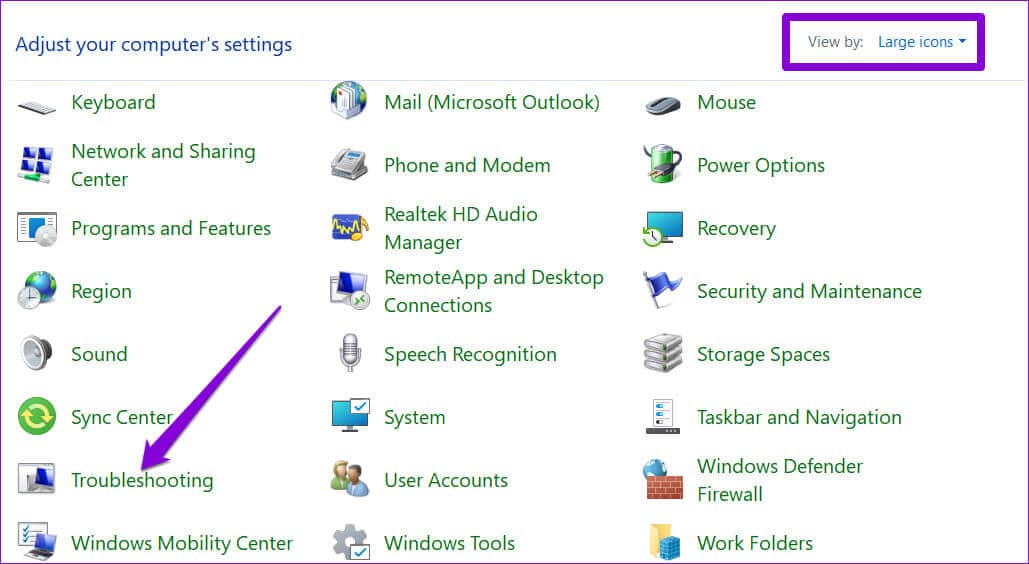
意见3: 节内 النظاموالأمان ,选择运行维护任务选项。
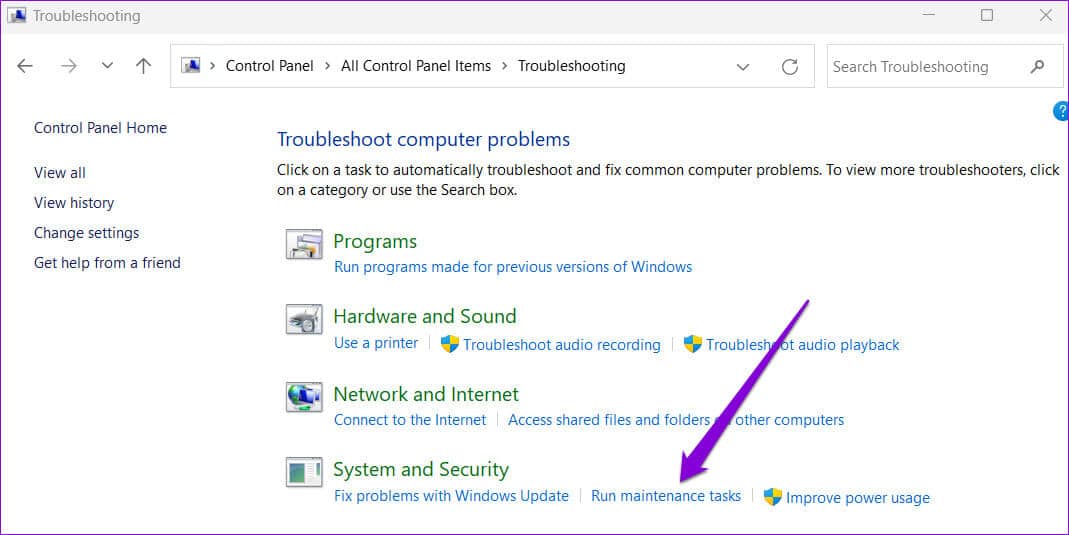
步骤4: 点击 “下一个” 按照屏幕上的说明运行故障排除程序。 之后,检查问题是否仍然存在。

5.检查损坏的系统文件
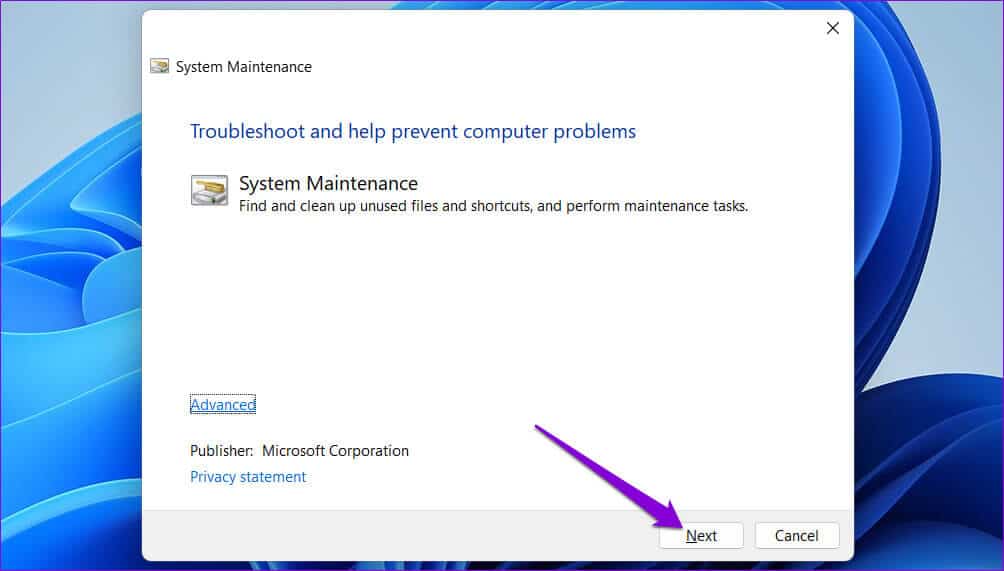
文件资源管理器可能不显示选项卡的另一个原因是计算机上的某些系统文件已损坏或丢失。 SFC(系统文件检查器)和 DISM(部署映像服务和管理)是两个 Windows 工具,可以帮助检测和修复任何损坏的系统文件。 下面是如何玩它。
步骤1: انقربزرالماوسالأيمنعلى 窗口图标 打开菜单 高级用户 并选择 终端(管理员) منالقائمة。
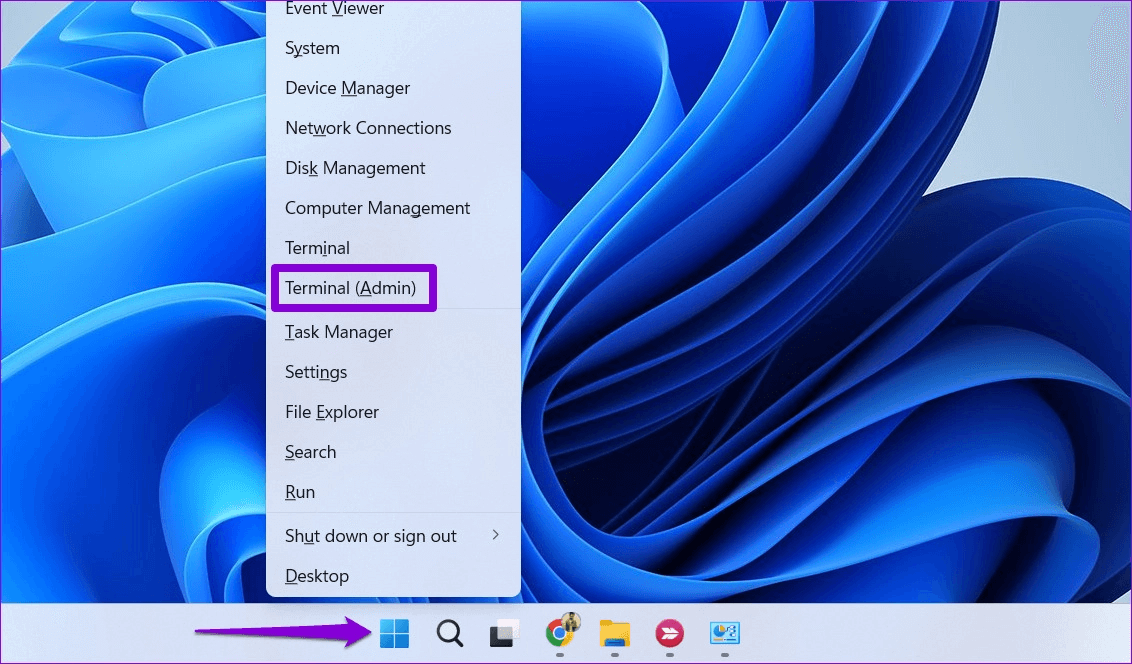
步骤2: 定位 是的 当出现用户帐户控制 (UAC) 提示时。
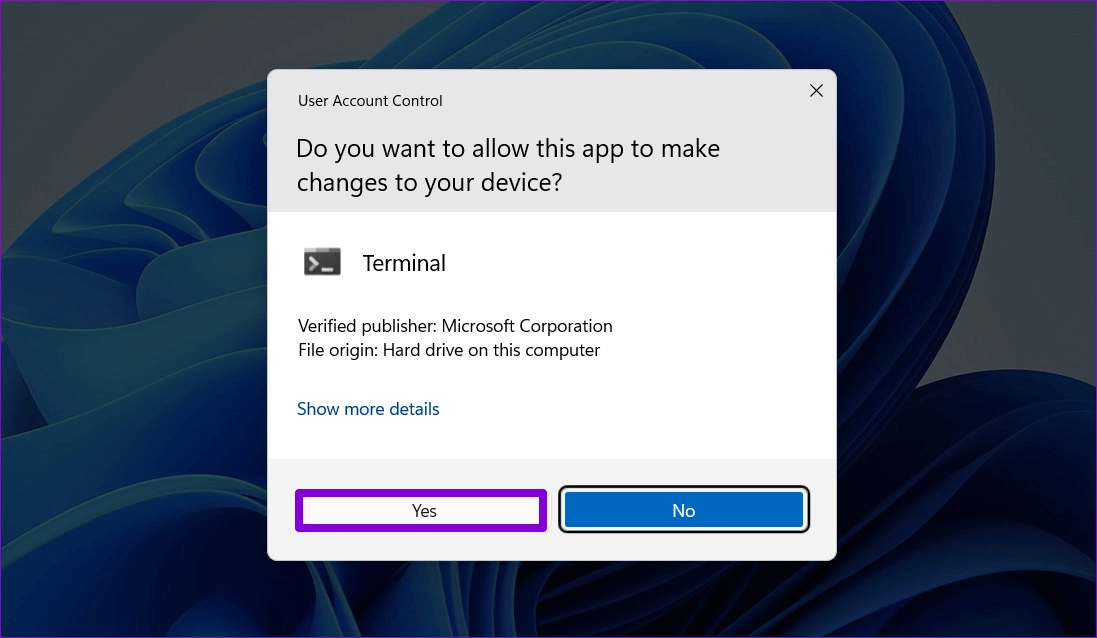
意见3: 在 控制单元 ,键入以下命令并按 输入。
SFC / scannow
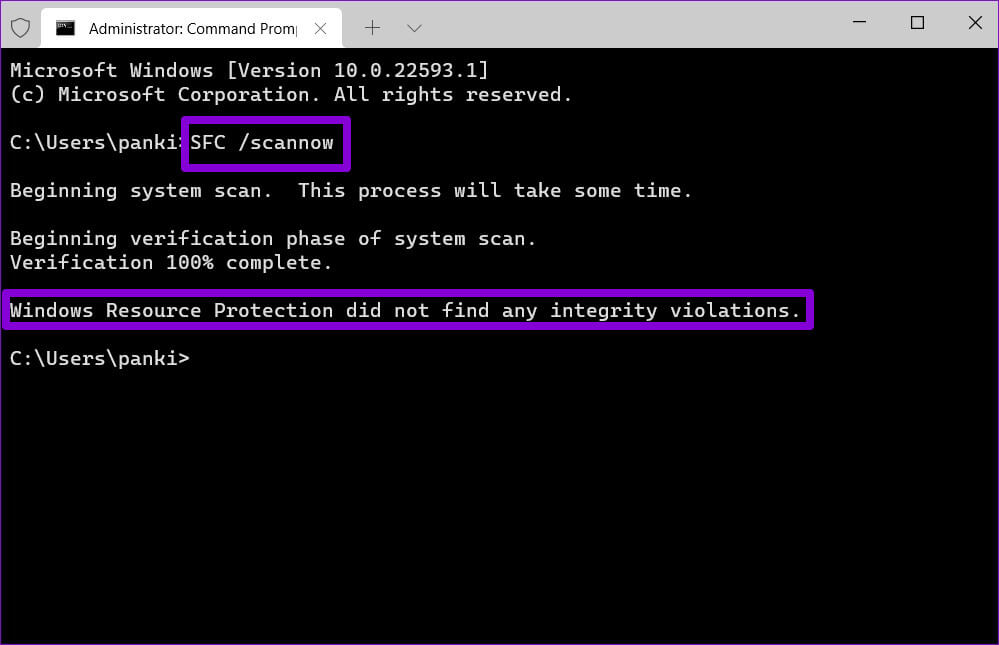
扫描完成后,您将看到一条消息,指示是否发现任何错误。 如果出现问题,您还将获得修复错误的说明。
接下来,通过键入以下命令运行 DISM(部署映像服务和管理)扫描,然后按 输入 每个之后:
DISM /Online /Cleanup-Image /CheckHealth DISM /Online /Cleanup-Image /ScanHealth DISM /Online /Cleanup-Image /RestoreHealth
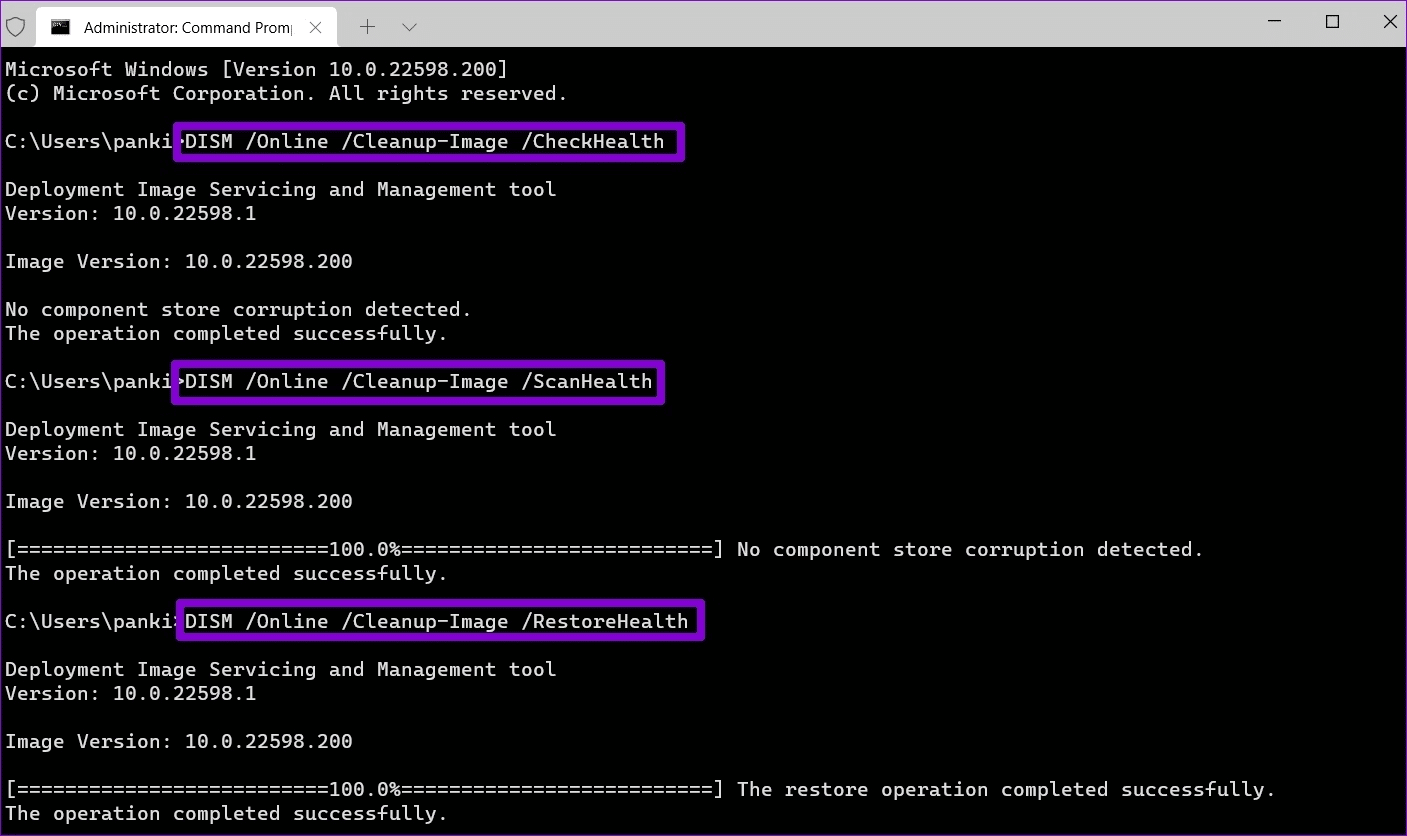
请注意,如果需要,DISM 可能会联系 Windows 服务器以下载系统文件。 因此,请确保您有有效的互联网连接。
扫描完成后重新启动计算机并检查文件资源管理器是否显示选项卡。
6.运行恶意软件扫描
如果此时文件资源管理器选项卡仍然缺失,则您的计算机可能感染了恶意软件。 很好进行 使用 Windows Defender 进行全面系统扫描 检查这种可能性。 您还可以使用受信任的第三方防病毒程序来检查恶意软件。
使用 FILE EXPLORER 光盘提高您的工作效率
上述修复之一将导致文件资源管理器选项卡出现在 Windows 上。 您计算机上的第三方程序可能会阻止文件资源管理器显示选项卡。 您可以尝试卸载任何最近安装的程序 执行系统还原 解决问题。